Rejtett szöveg nyomtatása a Wordben Windows és Mac rendszeren
Ha rejtett szöveget(print hidden text) szeretne nyomtatni a Wordben(Word) Windows és Mac rendszeren(Windows) , akkor ez az oktatóanyag segít ebben. Alapértelmezés szerint nem nyomtat rejtett szöveget, de megváltoztathatja az alapértelmezett beállítást, és kinyomtathatja az összes rejtett szöveget platformtól függetlenül.
Mi a rejtett szöveg a Wordben
A Microsoft Word(Microsoft Word) lehetővé teszi a szöveg elrejtését a Word dokumentumokban. Tételezzük fel, hogy meg akar tartani néhány bekezdést, de nem szeretné folyamatosan megjeleníteni őket a dokumentumban. Lehetőség van a szöveg elrejtésére a Wordben(hide text in Word) , és elvégezheti a munkáját. Azonban, ahogy korábban mondtam, a rejtett szövegek nem jelennek meg a dokumentum nyomtatott változatában. Ha meg szeretné mutatni őket, kövesse ezt az oktatóanyagot.
Rejtett szöveg nyomtatása a Wordben(Word) a Windows 10 rendszeren(Windows 10)
Ha rejtett szöveget szeretne nyomtatni a Wordben Windows (Word)rendszeren(Windows) , kövesse az alábbi lépéseket:
- Nyissa meg a Microsoft Word programot a számítógépén.
- Kattintson a File > Options elemre .
- Váltson a Megjelenítés(Display) lapra.
- Jelölje be a Rejtett szöveg nyomtatása(Print hidden text) jelölőnégyzetet.
- Kattintson az OK gombra.
- Nyomtassa ki a dokumentumot rejtett szövegekkel.
Először is meg kell nyitnia a dokumentumot a Microsoft Word alkalmazásban . Ezután kattintson a Fájl (File ) lehetőségre a felső menüsorban, és válassza az Opciók lehetőséget (Options ) a következő képernyőn.
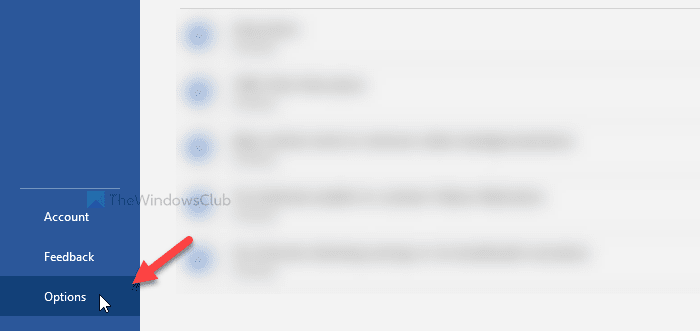
Megnyitja a Word beállításai(Word Options) panelt, ahonnan különféle beállításokat módosíthat. Alapértelmezés szerint az Általános(General) lapot nyitja meg, de át kell váltani a Megjelenítés(Display) fülre.
Itt láthat egy jelölőnégyzetet Rejtett szöveg nyomtatása(Print hidden text) .
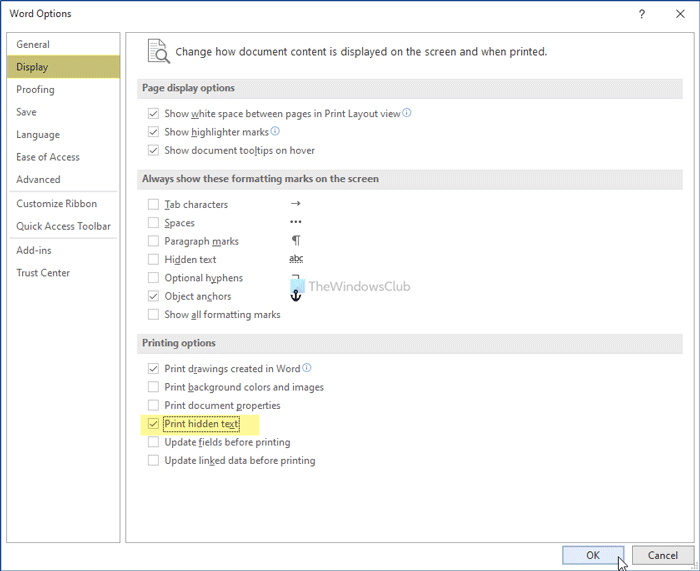
Jelölje be a megfelelő jelölőnégyzetet, majd kattintson az OK gombra. Most már kinyomtathatja a dokumentumot úgy, hogy az összes rejtett szöveg látható.
Rejtett szöveg nyomtatása a Wordben Mac (Word)rendszeren(Mac)
Ha rejtett szöveget szeretne nyomtatni a Wordben(Word) a Mac rendszeren , kövesse az alábbi lépéseket:
- Nyissa meg a Microsoft Word programot Mac számítógépén.
- Kattintson a Word > Preferences .
- Kattintson a Nyomtatás(Print) lehetőségre.
- Jelölje be a Rejtett szöveg(Hidden text) jelölőnégyzetet az Include in Print Version alatt .
- Zárja be az ablakot, és nyomtassa ki a dokumentumot rejtett szöveggel.
Nézzük meg ezeknek a lépéseknek a részletes verzióját.
A kezdéshez nyissa meg a Microsoft Word alkalmazást Mac számítógépén, és kattintson a Word lehetőségre a felső menüsorban. Megnyílik egy lista, és rá kell kattintania a Beállítások(Preferences) lehetőségre.
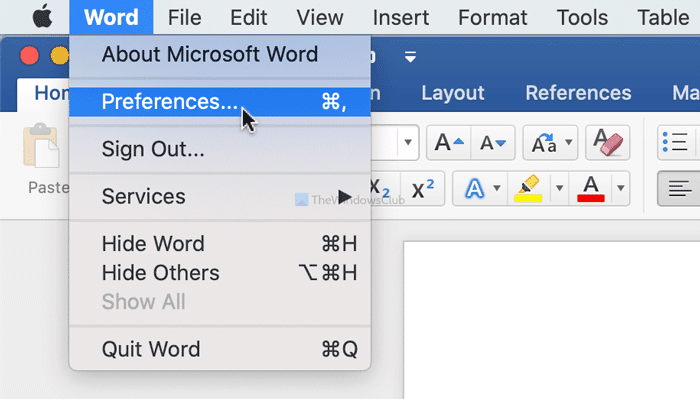
Megnyitja a Word Preferences panelt a képernyőn. Kattintson(Click) a Nyomtatás (Print ) lehetőségre a Kimenet és megosztás (Output and Sharing ) részben.
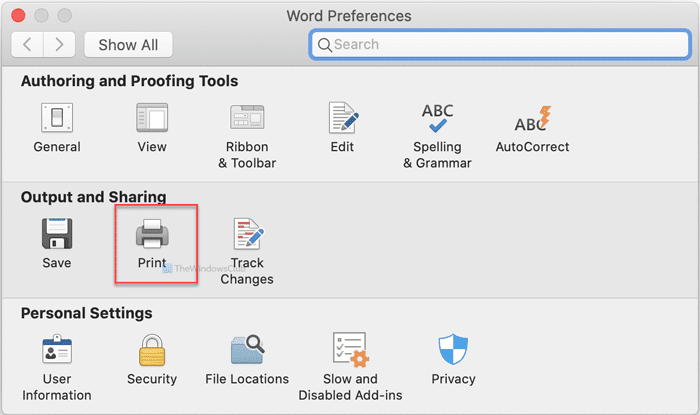
Ezután jelölje be a Rejtett szöveg(Hidden text) jelölőnégyzetet a Szerepel a nyomtatási verzió(Include in Print Version) fejléc alatt.
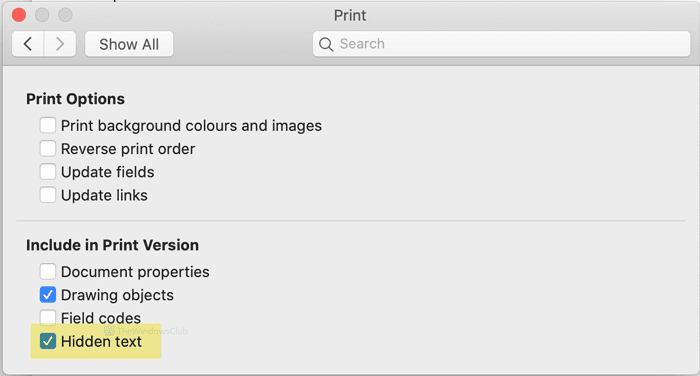
Ezt követően bezárhatja az ablakot, és kinyomtathatja a dokumentumot.
Ez minden! Remélem ez segít.
Most olvassa el(Now read) : Hogyan hozhat létre indexet a Microsoft Word programban(How to create an Index in Microsoft Word) .
Related posts
Oldalak átrendezése a Wordben Windows és Mac rendszeren
A Word csak olvasható módban nyitja meg a dokumentumokat a Windows 11/10 rendszerben
A Jarte egy funkciókban gazdag, ingyenes hordozható szövegszerkesztő Windows PC-hez
Népszerű szójátékok Windows 10 rendszerhez a Microsoft Store-ból
Különbség a Jegyzettömb, a WordPad és a Word között a Windows 10 rendszerben
Az Apple Numbers fájl megnyitása az Excelben Windows PC-n
Hogyan írhatok két, három vagy több oszlopba a Word dokumentumokban?
Szerezzen be Mac betűtípust Windows rendszerhez MacType vagy GDIPP használatával
A Boot Camp Services eltávolítása a Windows rendszerből Mac rendszeren
A Firefox nyelvének megváltoztatása Windows és Mac rendszeren
Hogyan lehet törölni egy oldalt a Wordben (6 módszer) -
Windows 10 rendszerindító USB létrehozása Mac számítógépen
A OneNote konvertálása Word vagy PDF formátumba a Windows 10 rendszerben
Lógó behúzás létrehozása a Wordben és a Google Dokumentumokban
Hogyan szúrjunk be egy sort a Wordbe
A Microsoft Word hibát észlelt, ezért be kell zárni Mac rendszeren
4 mód a szöveg igazítására a Microsoft Wordben
9 gyors módszer a kép átlátszóvá tételére Windows és Mac rendszeren
Hogyan alakíthatunk át PDF-et szerkeszthető Word-dokumentummá
A FaceTime kamera nem működik a Windows 10 rendszerben a Boot Camp funkcióval
